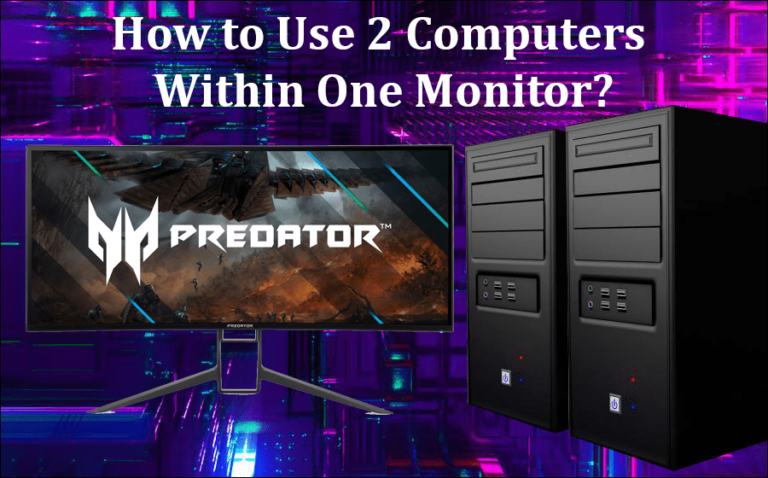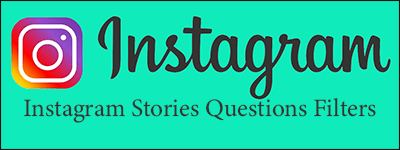Как да изчистите запазената парола на iPhone
Средният човек има между 70 и 100 пароли, които трябва да запомни. Благодарение на функции като автоматично попълване на парола, можем да влизаме направо в любимите си приложения и уебсайтове. Въпреки това липсата на запомняне на вашите данни може да се превърне в пречка, особено ако трябва да влезете от друго устройство. Освен това запазването на всичките ви пароли на телефона ви може да ви направи отворени за киберпрестъпления.

Ако сте готови да започнете отново да си спомняте някои от данните си за влизане, ще ви преведем как да изтриете запазените си пароли от вашия iPhone или Mac.
Как да изчистите запазените пароли на iPhone
Программы для Windows, мобильные приложения, игры - ВСЁ БЕСПЛАТНО, в нашем закрытом телеграмм канале - Подписывайтесь:)
Следвайте тези стъпки, за да изчистите запазените си пароли за уебсайтове и приложения на вашия iPhone:
- Отворете „Настройки“, след което докоснете „Пароли“.

- В iOS 13 или по-стара версия докоснете „Пароли и акаунти“, след това „Пароли за уебсайтове и приложения“.

- Ще бъдете подканени да въведете вашата парола или да използвате Face или Touch ID.

- Отидете на уебсайта или приложението, за което искате да изтриете запазена парола, и плъзнете наляво върху него.
- Докоснете „Изтриване“.

За да изтриете множество запазени пароли:
- От горния десен ъгъл на страницата „Пароли“ или „Пароли за уебсайтове и приложения“ докоснете „Редактиране“.

- Изберете уебсайтовете или приложенията, за да премахнете запазените пароли.

- Горе вляво докоснете „Изтриване“.

- Докоснете „Изтриване“, за да потвърдите.

Как да премахнете запазена парола в Instagram на iPhone
За да изтриете запазената си парола за Instagram на вашия iPhone, изпълнете следните стъпки:
- Стартирайте „Настройки“, след което изберете „Пароли“.

- Докоснете „Пароли и акаунти“, след това „Пароли за уебсайтове и приложения“, ако използвате iOS 13 или по-стара версия.
- Използвайте Face или Touch ID или въведете паролата си, когато бъдете подканени.

- Намерете приложението Instagram и плъзнете наляво върху него.

- Докоснете „Изтриване“.

Как да премахнете запазени пароли в Chrome на iPhone
Следвайте тези стъпки, за да изтриете запазените си пароли в приложението Chrome през вашия iPhone:
- Отворете „Chrome“.

- В долната част на екрана докоснете иконата на меню с три точки.

- Изберете „Настройки“.

- Докоснете „Пароли“ или, ако използвате iOS 13 или по-стара версия, докоснете „Пароли и акаунти“, след това „Пароли за уебсайтове и приложения“.
- В горния десен ъгъл докоснете „Редактиране“.

- Изберете всеки уебсайт, който искате да премахнете запазената си парола.

- За да изтриете за постоянно избраните пароли, докоснете „Изтриване“ в долната част на екрана.

Как да премахнете запазените пароли в Safari на iPhone
За да изтриете за постоянно паролите, запазени за уебсайтове, достъпвани през Safari на вашия iPhone, направете следното:
- Стартирайте „Настройки“, след което изберете „Пароли“.

- За iOS 13 и по-стари докоснете „Пароли и акаунти“, след това „Пароли за уебсайтове и приложения“.
- Ще бъдете помолени да въведете вашата парола или да използвате Face или Touch ID.

- От горния десен ъгъл докоснете „Редактиране“.

- Изберете уебсайтове, за да премахнете запазените пароли.

- Докоснете „Изтриване“ горе вляво.

- Докоснете „Изтриване“ отново, за да потвърдите действието.

Защита на вашите данни за удостоверяване
Не се налага да помните вашето потребителско име и парола, когато влизате в приложения, е едно нещо по-малко, за което да се тревожите в натоварения си живот. Въпреки това, запазването на всички ваши данни за удостоверяване на едно място също може да бъде лоша идея. Киберпрестъпниците ще имат полеви дни, ако успеят да получат достъп до тях, наред с други възможни сценарии.
За щастие, Apple ви дава възможност да ги запазите или не. Изчистването на вашите запазени пароли от вашите устройства не само запазва данните ви в по-голяма безопасност, но също така можете да упражнявате малко повече паметта си, когато ги извиквате, което не е лошо.
Как си помагате да запомните паролите си? Кажете ни в секцията за коментари.
Программы для Windows, мобильные приложения, игры - ВСЁ БЕСПЛАТНО, в нашем закрытом телеграмм канале - Подписывайтесь:)